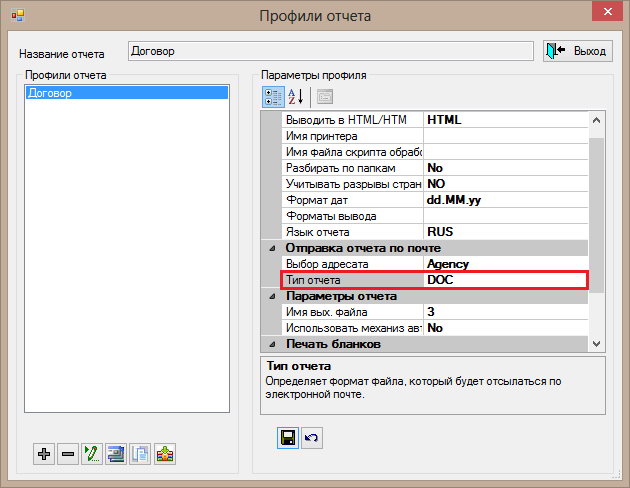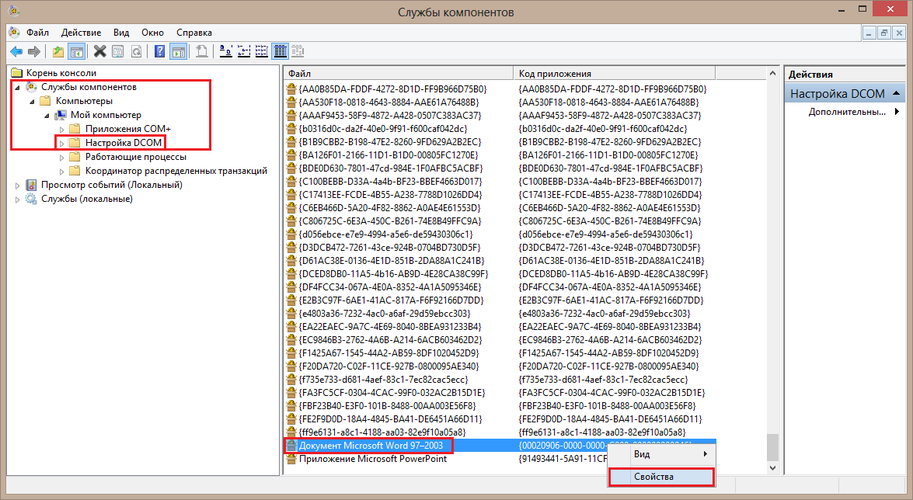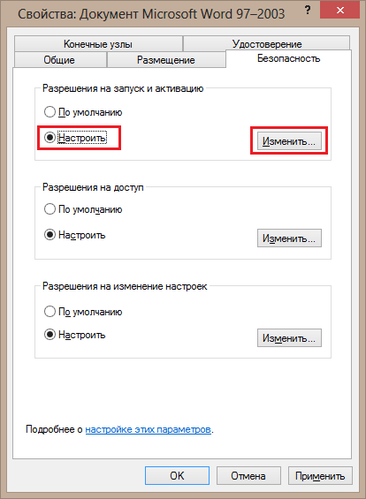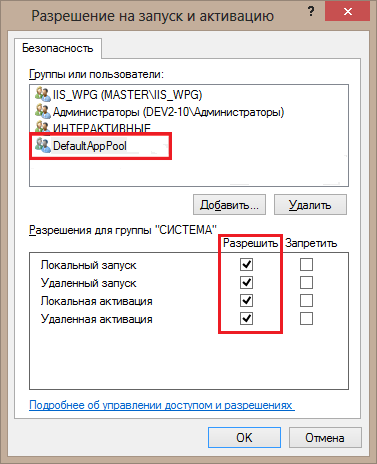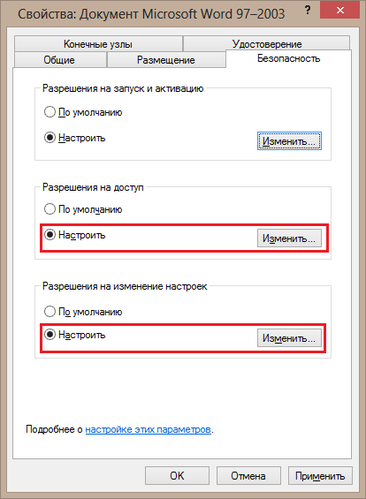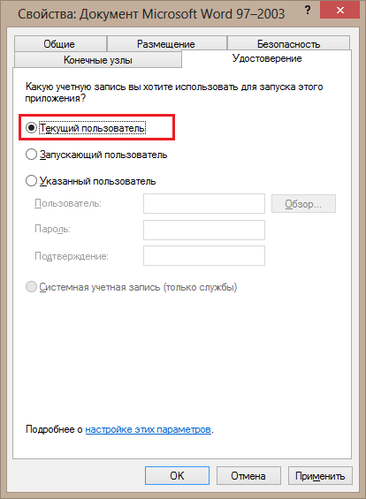Автоматическое конвертирование договора 4030 в формат DOC (Microsoft Word) — различия между версиями
| [досмотренная версия] | [досмотренная версия] |
Tarasov (обсуждение | вклад) (Новая страница: «Версия статьи от {{REVISIONDAY}}-{{REVISIONMONTH}}-{{REVISIONYEAR}}.<br> ====Автоматическое конвертирование догово...») |
Achkasov (обсуждение | вклад) |
||
| Строка 1: | Строка 1: | ||
Версия статьи от {{REVISIONDAY}}-{{REVISIONMONTH}}-{{REVISIONYEAR}}.<br> | Версия статьи от {{REVISIONDAY}}-{{REVISIONMONTH}}-{{REVISIONYEAR}}.<br> | ||
| − | + | ==Автоматическое конвертирование договора 4030 в формат DOC (Microsoft Word)== | |
| − | На сервере с ПК | + | На сервере с ПК «Мастер-Web» должен быть установлен '''Microsoft Word'''. |
| − | Открыть экран | + | Открыть экран [[Мастер-Тур:Печать отчетов#Настройка профилей|Профили отчета]] ('''Работа менеджеров''' -> '''Печать отчетов''' -> '''Запуск мастера настройки отчетов''') и выбрать <code>DOC</code> в настройке '''Тип отчета'''. |
| − | + | ||
| − | <br> | + | [[Файл: am_847.png|x500px|Профили отчета - Тип отчета]]<br /> |
| − | + | <br /> | |
| − | В панели посередине найти элемент '''Документ Microsoft Word 97-2003''' | + | |
| − | Если в системе Windows 7 64-бит не виден пункт '''Документ Microsoft Word 97-2003''', | + | У пользователя, под которым работает '''IIS''', должны быть права на запуск '''Microsoft Word'''.<br /> |
| − | и | + | Необходимо запустить программу <code>'''dcomcnfg.exe'''</code> (подробнее на [http://msdn.microsoft.com/ru-ru/library/wdyy0xsw(v=vs.90).aspx сайте компании Майкрософт]).<br /> |
| − | [[Файл: | + | В дереве элементов слева надо выбрать '''Службы компонентов''' → '''Компьютеры''' → '''Мой компьютер''' → '''Настройка DCOM'''.<br /> |
| − | В экране '''Свойства: Документ Microsoft Word 97-2003''' на вкладке '''Безопасность''' | + | В панели посередине необходимо найти элемент '''Документ Microsoft Word 97-2003''' и в контекстном меню выбрать пункт '''Свойства'''. |
| − | + | Если в системе '''Windows 7 64-бит''' ''не виден'' пункт '''Документ Microsoft Word 97-2003''', необходимо ''выполнить'' команду <code>'''mmc comexp.msc /32'''</code> | |
| + | и ''перезапустить'' dcomcnfg.exe. | ||
| + | |||
| + | [[Файл: am_848.png|x500px|Служба компонентов - Настройка DCOM]]<br /> | ||
| + | <br /> | ||
| + | |||
| + | В экране '''Свойства: Документ Microsoft Word 97-2003''' на вкладке '''Безопасность''' выбрать пункт '''Настроить''' в группе переключателей '''Разрешения на запуск и активацию''' и нажмите '''Изменить'''. | ||
| + | |||
| + | [[Файл: am_849.png|x500px|Свойства]]<br /> | ||
| + | <br /> | ||
| + | |||
В экране '''Разрешения на запуск и активацию''' добавьте пользователя, под которым запущен IIS, и включите все разрешения. | В экране '''Разрешения на запуск и активацию''' добавьте пользователя, под которым запущен IIS, и включите все разрешения. | ||
| − | + | ||
| + | [[Файл: am_850.png|x500px|Разрешение на запуск и активацию]]<br /> | ||
| + | <br /> | ||
| + | |||
То же самое повторите для группы переключателей '''Разрешения на доступ''' и '''Разрешения на изменение настроек'''. | То же самое повторите для группы переключателей '''Разрешения на доступ''' и '''Разрешения на изменение настроек'''. | ||
| − | + | ||
| + | [[Файл: am_851.png|x500px|Свойства]]<br /> | ||
| + | <br /> | ||
| + | |||
Перейдите на вкладку '''Удостоверение''' и выберите '''Текущий пользователь''' в группе переключателей. Сохраните изменения, нажав на кнопку '''ОК'''. | Перейдите на вкладку '''Удостоверение''' и выберите '''Текущий пользователь''' в группе переключателей. Сохраните изменения, нажав на кнопку '''ОК'''. | ||
| − | + | ||
| + | [[Файл: am_852.png|x500px|Свойства]]<br /> | ||
| + | <br /> | ||
Текущая версия на 11:51, 11 ноября 2013
Версия статьи от 11-11-2013.
Автоматическое конвертирование договора 4030 в формат DOC (Microsoft Word)
На сервере с ПК «Мастер-Web» должен быть установлен Microsoft Word.
Открыть экран Профили отчета (Работа менеджеров -> Печать отчетов -> Запуск мастера настройки отчетов) и выбрать DOC в настройке Тип отчета.
У пользователя, под которым работает IIS, должны быть права на запуск Microsoft Word.
Необходимо запустить программу dcomcnfg.exe (подробнее на сайте компании Майкрософт).
В дереве элементов слева надо выбрать Службы компонентов → Компьютеры → Мой компьютер → Настройка DCOM.
В панели посередине необходимо найти элемент Документ Microsoft Word 97-2003 и в контекстном меню выбрать пункт Свойства.
Если в системе Windows 7 64-бит не виден пункт Документ Microsoft Word 97-2003, необходимо выполнить команду mmc comexp.msc /32
и перезапустить dcomcnfg.exe.
В экране Свойства: Документ Microsoft Word 97-2003 на вкладке Безопасность выбрать пункт Настроить в группе переключателей Разрешения на запуск и активацию и нажмите Изменить.
В экране Разрешения на запуск и активацию добавьте пользователя, под которым запущен IIS, и включите все разрешения.
То же самое повторите для группы переключателей Разрешения на доступ и Разрешения на изменение настроек.
Перейдите на вкладку Удостоверение и выберите Текущий пользователь в группе переключателей. Сохраните изменения, нажав на кнопку ОК.